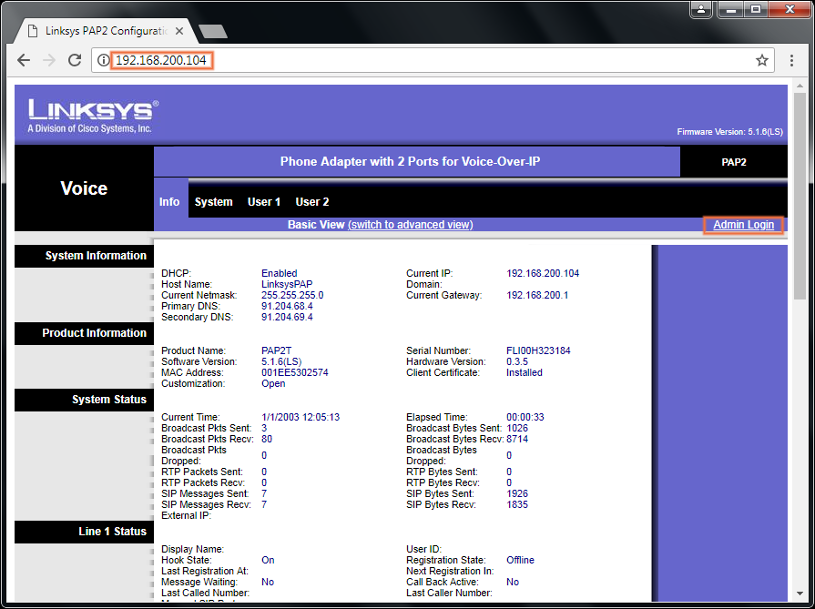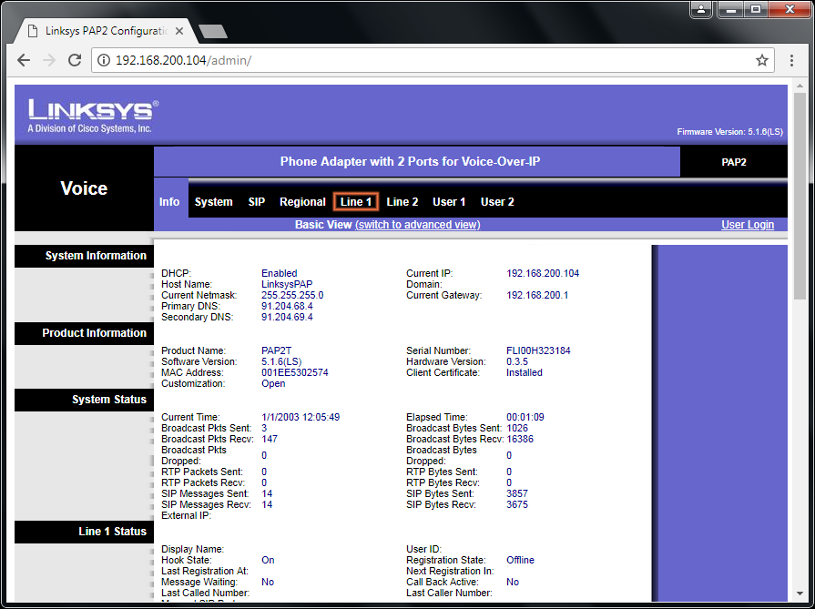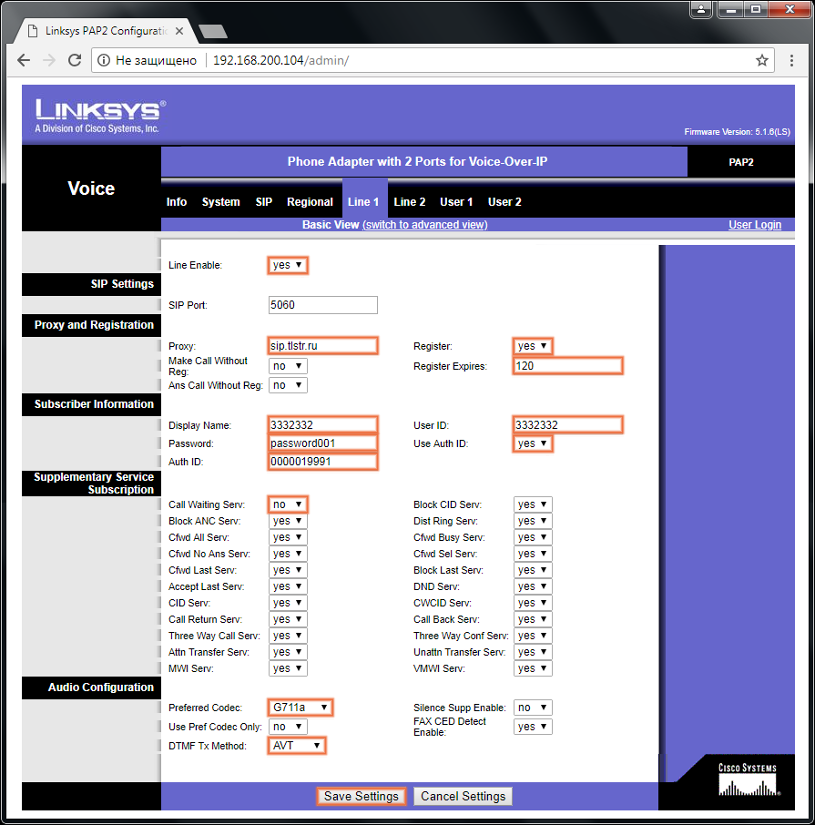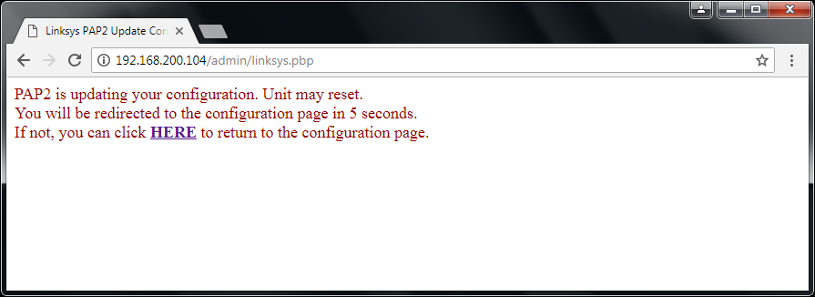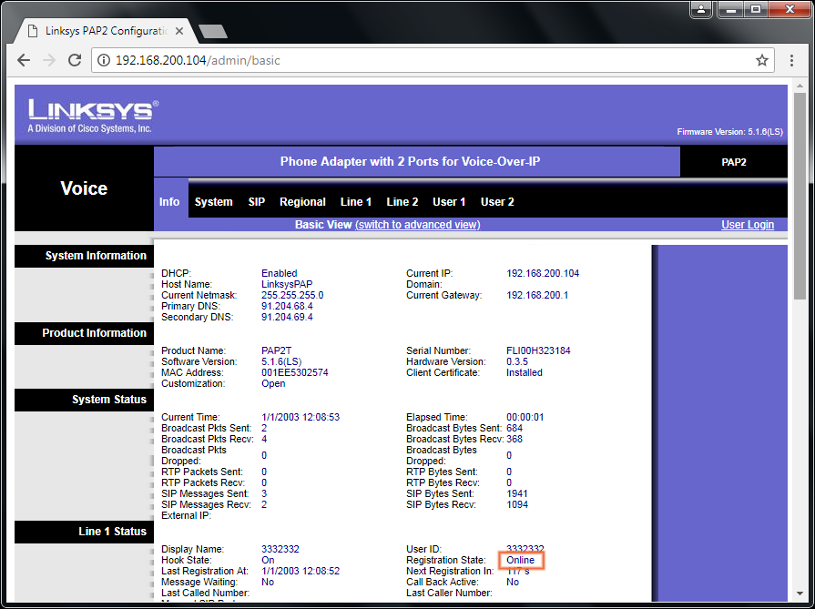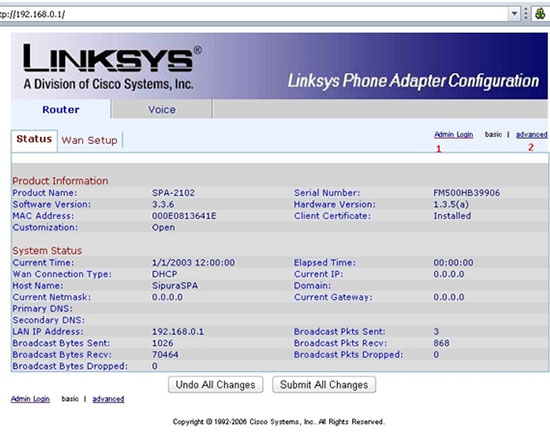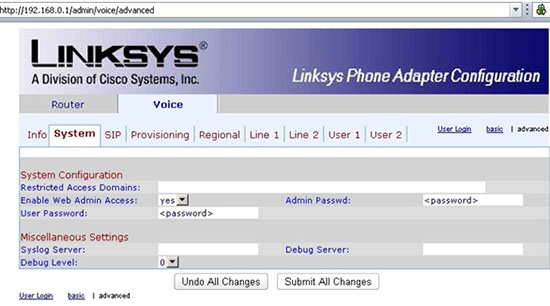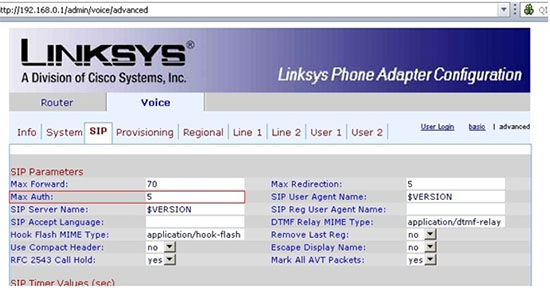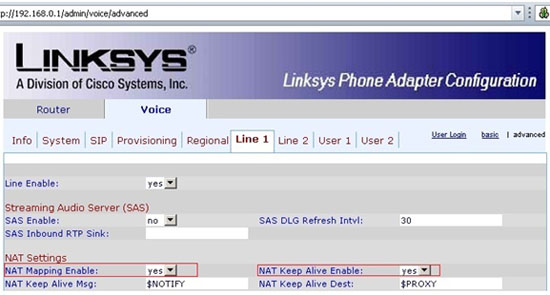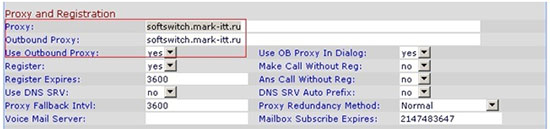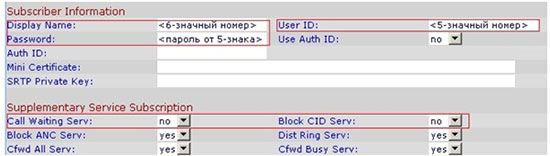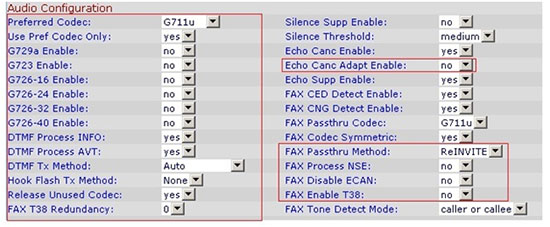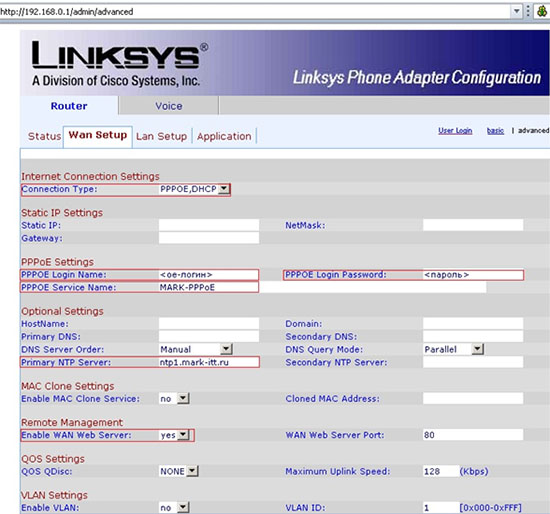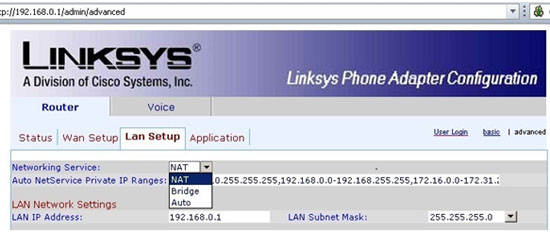- Как настроить шлюз линксис
- Настройка
- Сброс настроек
- Настройка абонентского VoIP-шлюза Linksys PAP2T
- 1. Подключение к Web-интерфейсу VoIP-шлюза
- 2. Ввод данных для подключения
- 3. Проверка статуса подключения
- Инструкция по настройке голосового шлюза Linksys SPA2102
- Настроить SIP-шлюз Linksys PAP2T
- Откройте страницу настройки
- Включите расширенный режим
- Настройте SIP-аккаунт
- Установите задержку перед набором номера
- Как настроить шлюз линксис
- услуги и тарифы дел
- услуги и тарифы
- помощь
- компания
Как настроить шлюз линксис
Подключаем кабель (синего цвета в комплектации) к шлюзу в порт Ethernet и к сетевой карте на ПК.
Настройка
В адресной строке браузера нужно набрать адрес 192.168.0.1, переходим на web-интерфейс шлюза.
Нажимаем кнопки Admin Login, затем Advanced:
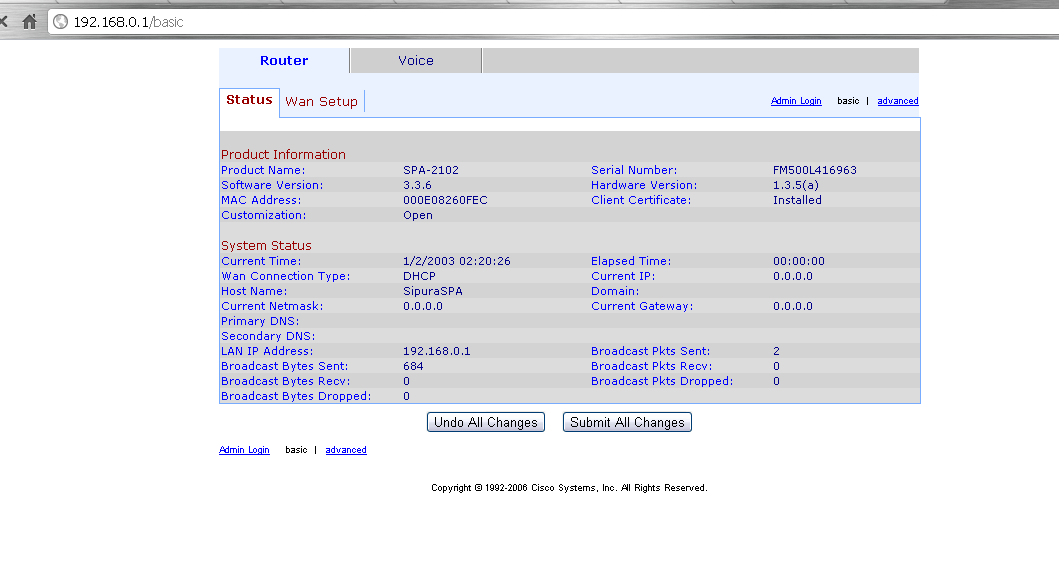
Заходим в настройки интерфейса WAN Setup (порт Internet). Если шлюз подключается внутри локальной сети с автоматическими параметрами, то изменений вносить не нужно. Тип соединения остается DHCP.
Если необходимо установить статический IP адрес, то меняем настройки соответственно Вашим параметрам. После настройки нажать Submit All Changes.
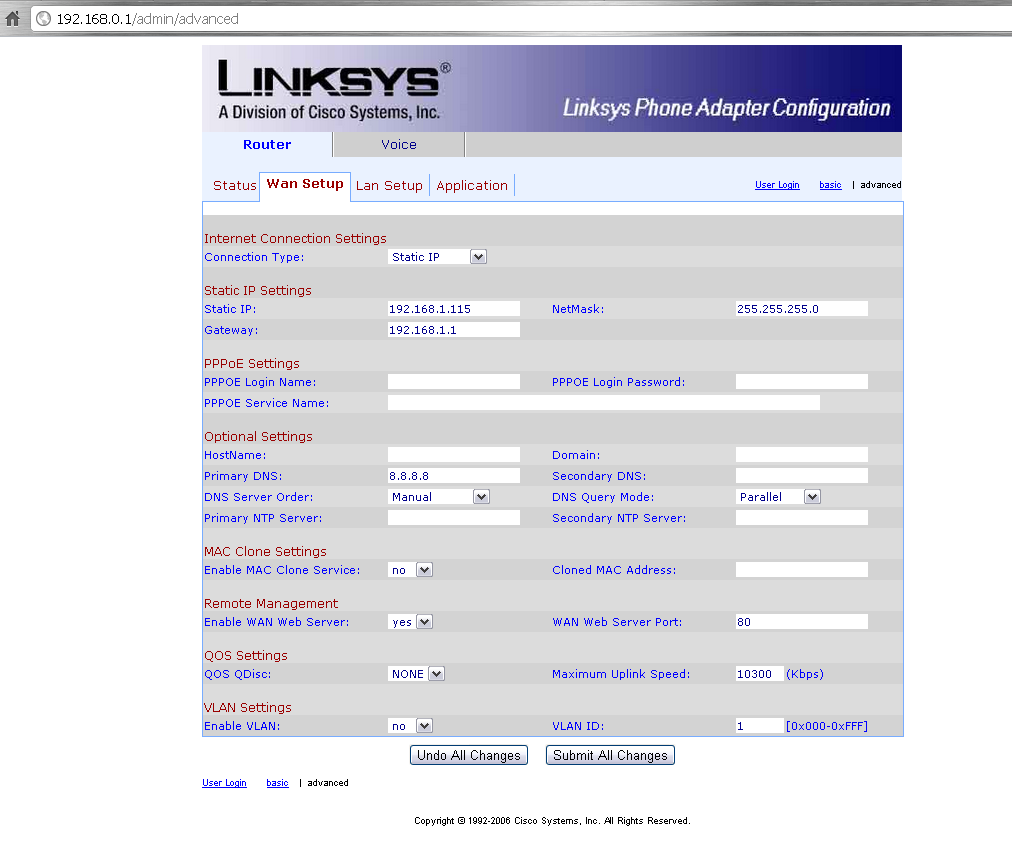
После сетевых настроек переходим к настройкам sip аккаунта. Нажимаем на закладку Voice, в ней Line 1
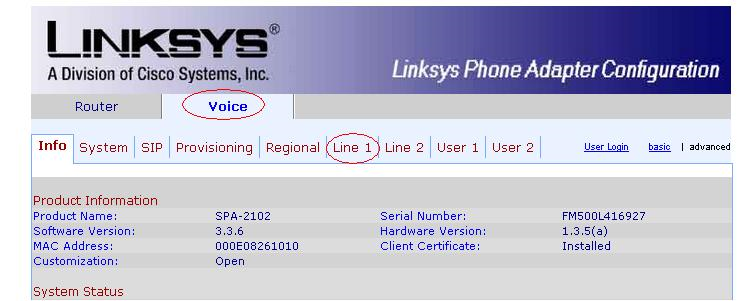
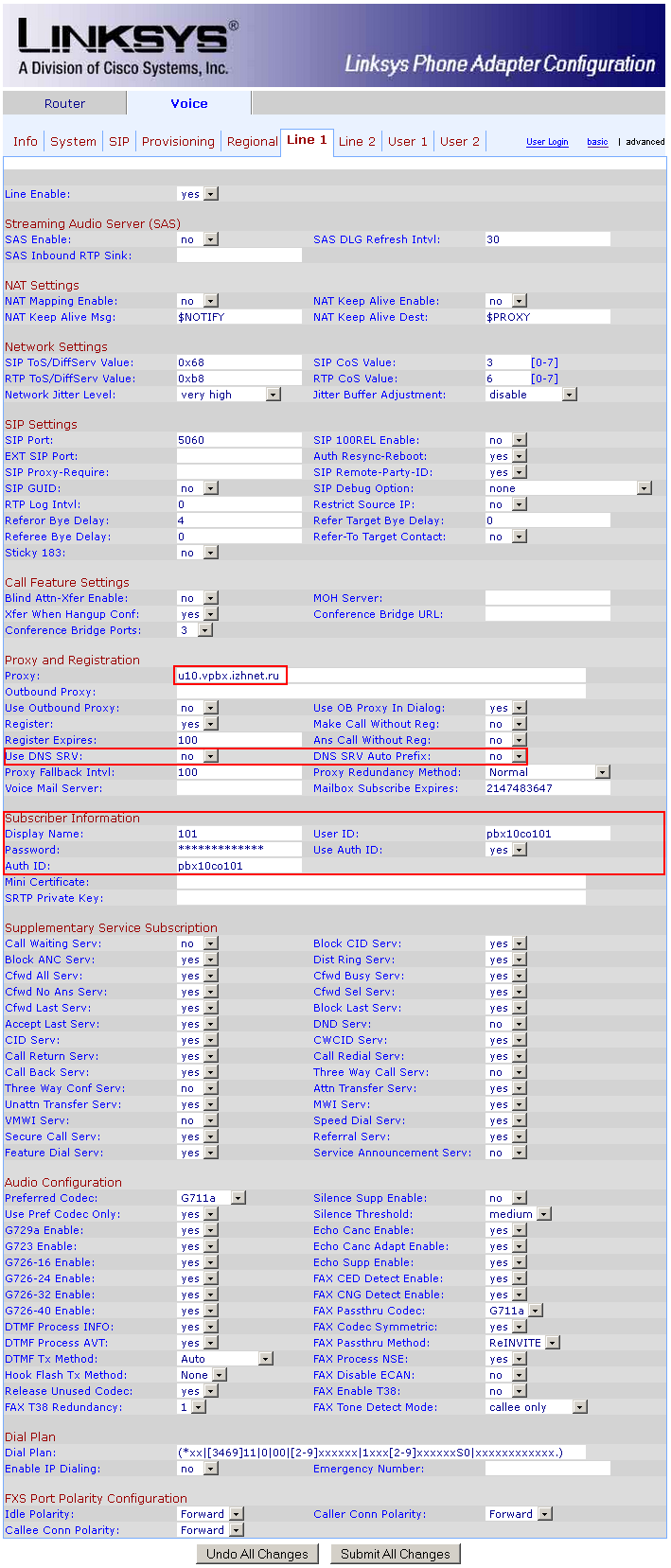
После успешной настройки необходимо нажать Submit All Changes. Переходим на закладку Info. Там в состоянии линии увидим прошла ли регистрация номера
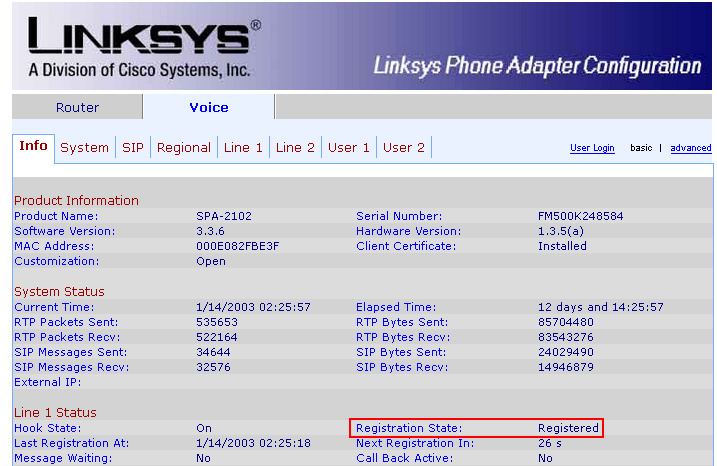
Сброс настроек
Для сброса настроек по умолчанию необходимо подключится телефонным аппаратом к 1й линии, поднять трубку и набрать **** или ***** (если аппарат в импульсном режиме). После приветствия набрать 73738 и подтвердить цифрой 1.
Источник
Настройка абонентского VoIP-шлюза Linksys PAP2T
Данная инструкция поможет вам настроить аккаунт ТелеСтор на абонентском VoIP-шлюзе Linksys PAP2T.
Для успешной настройки Вам потребуется:
- VoIP-шлюз, подключенный портом WAN к компьютерной сети с возможностью выхода в сеть Интернет;
- аналоговый телефон, подключенный к VoIP-шлюзу;
- компьютер, находящийся в одной сети с телефоном;
- логин и пароль к аккаунту — их вы можете узнать в личном кабинете ТелеСтор:
- на странице Настройки — Аккаунт для услуги ТелеЛайт,
- на странице Настройки — Транки для услуги ТелеТранк,
- на странице Компания — Сотрудники для услуг ТелеНомер и ТелеВАТС;
- внутренний IP-адрес телефона — его вы можете услышать, подняв трубку на аналоговом телефоне и нажав **** , затем 110# . Автоинформатор продиктует его по цифрам на английском языке. (например, 192.168.200.104 )
Чтобы сбросить шлюз к заводским настройкам, необходимо поднять трубку на аналоговом телефоне и нажать **** , затем 73738# и 1 . Шлюз перезагрузится с настройками по-умолчанию.
1. Подключение к Web-интерфейсу VoIP-шлюза
Откройте на компьютере браузер, введите в строке адреса внутренний IP-адрес телефона и нажмите Enter , а затем переключите интерфейс в режим администратора:
Перейдите на страницу настройки 1-й линии:
2. Ввод данных для подключения
Укажите следующие настройки аккаунта, после чего нажмите на кнопку Save Settings :
| Поле | Значение |
|---|---|
| Line Enable | yes |
| Proxy | sip.tlstr.ru |
| Register | yes |
| Register Expires | 120 |
| Display Name | городской или внутренний номер телефона |
| Password | пароль к аккаунту |
| Auth ID | логин к аккаунту (10 цифр) |
| User ID | городской или внутренний номер телефона |
| Use Auth ID | yes |
| Call Waiting Serv | no (отключить возможность приема второго звонка во время разговора) |
| Preferred Codec | G711a |
| DTMF Tx Method | AVT |
VoIP-шлюз перезагрузится и применит введенные настройки:
3. Проверка статуса подключения
После перезагрузки откроется страница с информацией о состоянии VoIP-шлюза. В разделе Line 1 Status поле Registration State (Статус регистрации) должно измениться на Online , что означает, что VoIP-шлюз успешно настроен.
Если статус регистрации аккаунта отличается от Online , то Вам необходимо проверить правильность введенных Логина и Пароля в полях Auth ID , Password , Use Auth ID , а также проверить наличие подключения к сети Интернет.
VoIP-шлюз настроен. Теперь Вы можете с него совершать или принимать звонки, используя аккаунт ТелеСтор.
Источник
Инструкция по настройке голосового шлюза Linksys SPA2102
Инструкция по настройке голосового шлюза Linksys SPA2102
Телефонный VoIP адаптер Linksys SPA2102 является оборудованием SOHO-класса и предназначен для использования аналоговых телефонов в рамках внутренней сети, а также реализации использования IP-телефонии при условии наличия подключения к Интернету. Также шлюз имеет встроенные функции маршрутизатора. Данная инструкция описывает способ подключения аналоговых телефонов и персональных компьютеров посредством шлюза Linksys SPA2102.
Порты, индикаторы и их назначение
Порты телефонного адаптера расположены на задней панели.
Рис. 1 Задняя панель
PHONE 1/2 — Порты для подключения аналоговых телефонных адаптеров (факсимильных аппаратов) с помощью телефонного кабеля RJ-11.
ETHERNET — Порт для соединения с сетевыми устройствами, такими как ПЭВМ или коммутатор.
INTERNET — Порт для соединения с DSL или кабельным модемом.
POWER — Порт для присоединения адаптера питания.
Светодиоды, которые информируют о состоянии устройства и сети, расположены на передней панели.
Рис. 2 Передняя панель
Power — Горит когда телефонный адаптер включен и присоединен к Internet. При отсутствии соединения мигает.
INTERNET — Горит при соединении с Internet. Мигает при наличии трафика через порт.
PHONE 1/2 — Горит при присоединенных телефонных аппаратах (факсах). Мигает при разговоре или поднятой трубке.
Подключение кабелей к телефонному адаптеру
3.1 Отключите от питания все устройства, которые будут подключаться (DSL-модем, РС и т. д.).
3.2 Присоедините аналоговый телефон или факс к адаптеру PHONE 1 с помощью телефонного кабеля RJ-11.
Рис. 3 Подсоединение аналоговых телефонов/факсов
3.3 Повторите предыдущий шаг для адаптера PHONE 2.
3.4 Присоедините РС к порту ETHERNET с помощью кабеля RJ-45.
Рис. 4 Присоединение устройств локальной сети
3.5 Присоедините DSL-модем к порту INTERNET с помощью кабеля RJ-45.
Рис. 5 Присоединение DSL-модема
3.6 Включите DSL-модем.
3.7 Присоедините входящий в поставку адаптер питания к порту POWER. Дождитесь, пока индикатор POWER не покажет включение телефонного адаптера.
Рис. 6 Присоединение адаптера питания
Конфигурирование телефонного адаптера
4.1. Запустите на РС Web-браузер
4.2. Впишите строку 192.168.0.1/admin/advanced в поле адреса браузера, нажмите Enter.
4.3. В открывшемся окне «Router» –> «Status» нажмите вкладку «WAN Setup»:
4.5 Выберите DHCP в выпадающем меню Connection Type , для динамического получения ip адреса.
Конфигурирование статического IP
4.6 Выберите Static IP в выпадающем меню Connection Type
4.7 Введите IP-адрес в поле Static IP, маску подсети в поле NetMask и IP-адрес шлюза по умолчанию в поле Gateway.
4.8 Введите IP-адреса основного и резервного DNS-серверов в поля Primary DNS и Secondary DNS.
4.9 Нажмите кнопку Submit All Changes.
Конфигурирование PPoE (данное действие необходимо, если DSL-модем настроен в режиме бриджа)
4.10 выберите PPoE в выпадающем меню Connection Type.
4.11 введите логин и пароль в поля PPPoE Login Name и PPPoE Login Password.
4.12 нажмите кнопку Submit All Changes.
Настройка Телефонного Адаптера
Настройка телефонного адаптера производиться посредством web-интерфейса (administration web server).
1. После авторизации переходим на вкладку «Router» -> «Status», смотрим ip адрес в «Current Gateway»
2. Переходим на вкладку «Wan Setup» и указываем его в параметре «Primary NTP Server»
3. На вкладке «Voice» -> «SIP», необходимо, в разделе «RTP Parameters» установить: размер RTP packet size — 0, 020.
4. Вкладка «Voice» -> «Regional»: чистим таблицу Vertical service activation cod и Выставляем Time zone.
5. Переходим на вкладку «Line1».
6. На вкладке Line1 заполнить необходимые поля согласно данным, полученным от АО «Казахтелеком», например:
6.1. Сonference Bridge URL: conference
6.2. SIP Port: 5060
6.4. Outbound Proxy: данные предоставляет сервис-бюро АО «Казахтелеком»
6.5. Register Expires: 3600
6.6. Display Name: любое
6.7. Auth ID : данные в Личном кабинете, раздел «SIP аутентификация»
6.8. User ID: данные в Личном кабинете, раздел «SIP аутентификация»
6.9. Password: данные в Личном кабинете, раздел «SIP аутентификация»
(при первом посещении страницы «SIP аутентификация» необходимо нажать клавишу «Сменить пароль»)
6.10. Preferred Codec: любое из значений G711a/729
7. Рекомендуется, на вкладке Line1, добавить в строку «Dial Plan» следующие символы: |**xx). Для отправки и получения факсов, выставить настройки в разделе Audio Configuration, как указано на рисунке 15.
8. Для настройки второго аккаунта необходимо повторить все действия на вкладке Line 2.
9. Для того чтобы проверить регистрацию адаптера, следует зайти в раздел «Voice» -> «Info» и посмотреть статус регистрации Line1, Line2.
Источник
Настроить SIP-шлюз Linksys PAP2T
Телефония СБИС позволяет работать не только с SIP-телефонами, но и с аналоговыми телефонами с помощью SIP-шлюза. Перед началом работы настройте его.
Откройте страницу настройки
- Подключите телефон к первому порту шлюза и наберите «****», затем «110#». Вы услышите IP-адрес, который получил адаптер.
- Откройте браузер на компьютере, который подключен к той же локальной сети, что и шлюз, и введите IP-адрес в адресную строку.
- В окне авторизации введите логин и пароль «admin», затем нажмите «ОК».
Включите расширенный режим
- Переключитесь в режим администратора. Для этого нажмите «Admin Login». Надпись сменится на «User Login».
- Кликните «switch to advanced view», чтобы включить расширенный режим настройки.
Настройте SIP-аккаунт
Перейдите на вкладку «Line 1» и укажите следующие значения в полях:
- Line Enable: Yes;
- SIP Port: 5060;
- NAT Keep Alive Enable: Yes, если шлюз подключен к интернету через маршрутизатор;
После ввода значений нажмите «Save Settings», чтобы применить настройку.
Для настройки дополнительной линии перейдите на вкладку «Line 2» и заполните все поля, как написано выше, кроме «Auth ID», «User ID» и «Password». В них укажите данные, которые актуальны для другого агента телефонии.
Установите задержку перед набором номера
Все пользователи набирают номера телефонов с разной скоростью. Чтобы шлюз не отправлял запрос на соединение с неполностью набранным номером, настройте межкнопочный таймер. Он определяет, сколько времени устройство будет ожидать окончания ввода цифр.
Перейдите на вкладку «Regional» и укажите значение «3» в полях Interdigit Long Timer и Interdigit Short Timer.
После ввода значений нажмите «Save Settings», чтобы применить настройку. После этого устройство готово к работе.
Источник
Как настроить шлюз линксис
услуги и тарифы дел
услуги и тарифы
помощь
компания
Подключаем кабель (синего цвета в комплектации) к шлюзу в порт Ethernet и к сетевой карте на ПК.
В адресной строке браузера нужно набрать адрес 192.168.0.1, переходим на web-интерфейс шлюза.
Нажимаем кнопку Admin Login, затем Advanced:
Выбираем вкладку Voice, затем System.
Здесь указываем AdminPasswd и User Password – пароль для захода на шлюз (любой). Переходим на вкладку SIP. Меняем параметр Max Auth на 5:
Переходим на вкладку Line 1. Меняем параметры NAT Mapping Enable и Keep Alive Enable на YES:
В разделе Proxy and Registration указываем: Proxy: softswitch.mark-itt.ru (также можно указать sw.mark.ru). Outbound Proxy: softswitch.mark-itt.ru. Use Outbound Proxy: yes
В разделе Subscriber Information указываем: Display Name – шестизначный номер телефона; User ID – пятизначный номер телефона; Password – пароль от пятизначного номера. Меняем параметры Call Waiting Serv: NO Block CID Serv: NO
В разделе Audio Configuration приводим все параметры в соответствие картинке ниже:
При необходимости настраиваем Line2 по аналогии с Line1. Нажимаем кнопку внизу Submit all Changes. После этого для входа на шлюз набираем Имя пользователя admin и пароль, который устанавливали изначально в параметре AdminPasswd.
Заходим на шлюз, выбираем вкладку Router и Wan Setup. Здесь выбираем: Connection Type: PPPoE, DHCP (если шлюз подключается после роутера – DHCP, PPPoE) В разделе PPPoE Settings указываем: PPPoE login name – логин (пишется через oe , от договора на телефонию). Password – соответствующий логину пароль. Service name – MARK-PPPoE Primary NTP Server: ntp1.mark-itt.ru По желанию разрешаем удаленный доступ до шлюза: Enable wan web server – yes.
Переходим на вкладку Lan Setup.
Устанавливаем Networking Service в режим Bridge. Если требуется использовать шлюз в качестве роутера (что не рекомендуется, т.к. NAT на шлюзе слабый, может быть низкая скорость трафика), тогда ставим NAT. Нажимаем Submit all changes, подключаем интернет-кабель в порт Internet на шлюзе, подключаем телефонный аппарат в разъем Line1/Line2. Пробуем снять трубку, должен быть длинный гудок. В случае, если требуется сбросить настройки до заводских, необходимо с подключенного к шлюзу телефонного аппарата набрать ****73738#1 и перезагрузить шлюз.
Источник